

Puedes encontrar el tutorial original aquí
© by Christa 03.05.2011
Gracias Christa por dejarme traducir tus tutoriales
Danke Christa mir erlaubt zu haben zu übersetzen Ihr tutoriels
Este tutorial está hecho enteramente por Christa
© Los derechos de autor del tutorial son exclusivamente de su propiedad![]()
Tanto el tutorial como la traducción están registrados en TWI
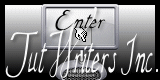
El tutorial no puede ser copiado o usado en otros sitios
El material proviene de los tubes recibidos en grupos de reparto de material.
© Los derechos de autor de los creadores de estos materiales son exclusivamente de ellos.
Este tutorial ha sido realizado con la versión 9 del Psp. Yo he usado la versión X. Puedes usar otras
Gracias a Nikita y a MDZ por los tubes
La máscara es de Susanne
Para la realización de este tutorial necesitaremos
El material de Christa
Filtros: Pagina
Xero Improver
Graphics Plus Cross Shadow
Unlimited 2.0- Buttons & Frames
L & K Zitah
Photo Effex Scanlines
Puedes encontrar la mayor parte de los filtros aqui:
Guardar la máscara en la carpeta de las máscaras de tu Psp
Cualquier problema que tengas no dudes en escribir un mail a Christa o al correo de la web
Abrir todos los tubes en el Psp. Duplicarlos (shift+D) y cerrar los originales. Dejarlo minimizado
Si quieres puedes ayudarte de la regla para situarte en la realización del tutorial
Marcador (Arrastra con el raton)

No te olvides de guardar contínuamente
1.-
Abrir una nueva imagen de 800 x 650 pixeles transparente
En la Paleta de Colores y Texturas colocar en el Primer Plano el color #076493
En el Segundo Plano usaremos el color blanco y el negro
Llenar vuestra imagen con el color blanco
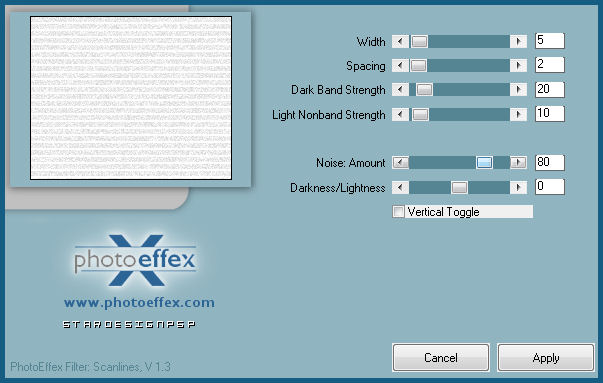
Capas_ Nueva capa de trama
En la Paleta de Colores y Texturas colocar el color negro en el segundo Plano
Con la ayuda de estos dos colores vamos a formar un gradiente
Estilo_ Lineal Angulo_ 0 Repeticiones_ 1 Invertido_ Seleccionado
Llenar el paño con este gradiente
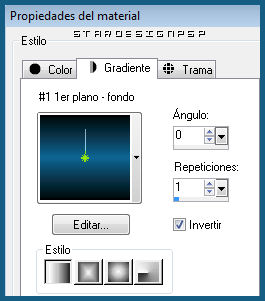
2.-
Activar el tube Nikita (Landschaft)
Edición_ Copiar
Edición_ Pegar como nueva capa
Imagen_ Espejo
Desplazar hacia arriba
Capas_ Modo de capas_ Luminosidad heredada
Valores por defecto
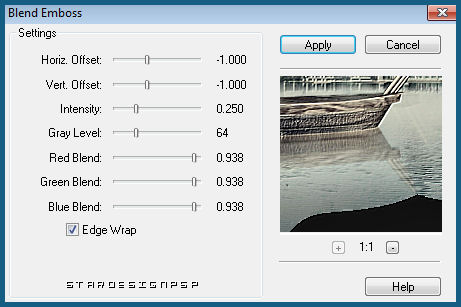
Capas_ Fusionar hacia abajo
Capas_ Cargar o guardar máscara_ Cargar máscara del disco
Buscar la máscara "gfy_maske4"

Capas_ Fusionar grupo
Efectos_ Complementos_ L & K / Zitah
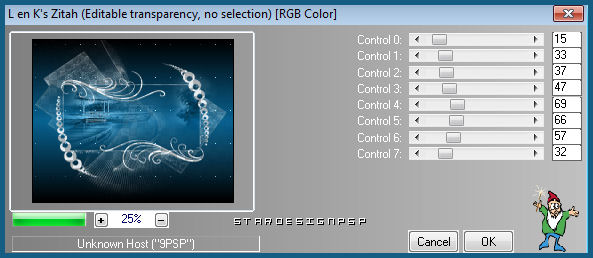
Efectos_ Complementos_ Graphics Plus / Cross Shadow
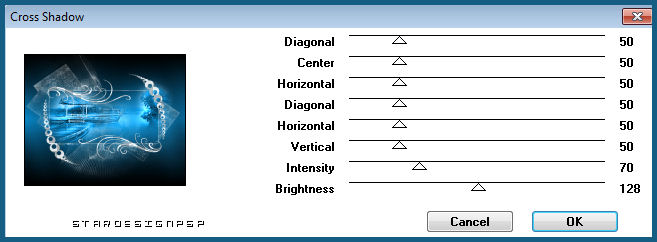
3.-
Activar el tube SLEEPING DEATH MDZ TUBE
Edición_ Copiar
Edición_ Pegar como nueva capa
Colocar en la parte inferior de nuestro trabajo
Ver efecto final
Capas_ Duplicar
Situaros sobre la capa original
Ajustar_ Matiz y Saturación_ Colorear
Usar los valores de Matiz y Saturación del color de Primer Plano
En nuestro caso serían
Matiz_ 141 Saturación_ 233
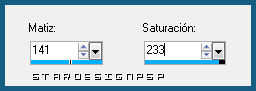
(nota_ Yo he usado en saturación el valor 100 para acercarme más a los tonos del trabajo de Christa)
Efectos_ Efectos 3D_ Sombra en el color negro
0_ 0_ 65_ 22
Situaros sobre la copia
Capas_ Modo de capas_ Luz Débil
Sobre las dos capas
Efectos_ Complementos_ Xero / Improver
10 / 10 / 10
Situaros sobre la capa de trama 1
Selecciones_ Seleccionar todo
Imagen_ Recortar selección
Selecciones_ Seleccionar todo
Selecciones_ Modificar_ Contraer_ 35 pixeles
Selecciones_ Invertir
Situaros sobre la capa del tube original
Edición_ Copiar
Capas_ Nueva capa de trama
Capas_ Organizar_ Enviar al frente
Edición_ Pegar en la selección
Selecciones_ Anular selección
4.-
Capas_ Duplicar
Imagen_ Voltear
Capas_ Fusionar hacia abajo
Capas_ Duplicar
Imagen_ Espejo
Capas_ Fusionar hacia abajo
Este es vuestro marco
Efectos_ Efectos 3D_ Sombra en el color #144d68
0_ 0_ 65_ 22
Efectos_ Complementos_ Unlimited 2.0 / Buttons & Frames / Glass Frame 2
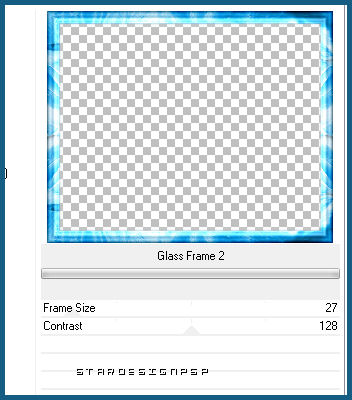
Activar el tube del texto
Edición_ Copiar
Edición_ Pegar como nueva capa
Colocar en la parte de arriba de vuestro trabajo
Firmar en nueva capa
5.-
Animación
Situaros sobre la capa de la máscara
Efectos_ Complementos_ Alien Skin / Xenofex 2.0 / Constellation
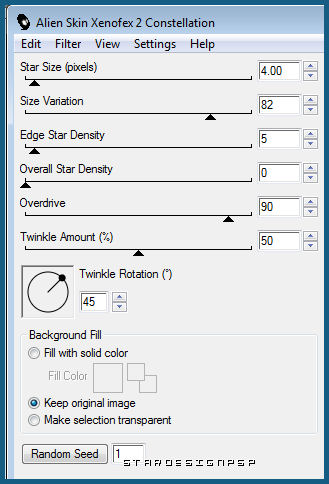
Edición_ Copia fusionada
Abrir el programa Animation Shop
Edición_ Pegar como nueva animación
Regresar al Psp
Anular la última operación
Efectos_ Complementos_ Alien skin / Xenofex 2 / Constellation
Clic sobre Random seed para cambiar el valor del efecto
Edición_ Copia fusionada
De nuevo en el Animation Shop
Edición_ Pegar después del marco activo
Regresar al Psp
Anular la última operación
Efectos_ Complementos_ Alien skin / Xenofex 2 / Constellation
Clic sobre Random seed para cambiar el valor del efecto
Edición_ Copia fusionada
De nuevo en el Animation Shop
Edición_ Pegar después del marco activo
Edición_ Seleccionar todo
Animación_ Propiedades de la imagen
Poner la velocidad en 20
Guardar en formato Gif
Hemos terminado nuestro trabajo
Ojala que hayas disfrutado haciendo este tutorial
Si quieres puedes enviarle tu interpretación a Christa.
Envíaselo con tu nombre, apellidos y nombre del tutorial
LG Christa
